Tabellen
Tabellen besitzen einen Zeilenmarkierer. Die Hintergrundfarbe der Tabellenzeilen sind abwechselnd weiß und grau. Bei Klick auf einen Spaltenkopf wird nach der betreffenden Spalte sortiert. War die Spalte bereits aufsteigend sortiert, wird sie durch den Klick absteigend sortiert. Die Sortierrichtung wird mittels eines kleinen schwarzen Dreiecks im Spaltentitel angezeigt. In der Spalte kann man mittels Tastatureingabe der Anfangsbuchstaben nach einem bestimmten Eintrag suchen. Die Farbe der selektierten Zeile hängt von den in den Systemparametern eingestellten Farben ab.
Die Tabelle hat die Fähigkeit, ein Kontextmenü (rechte Maustaste) darzustellen. Hier sind alle Funktionen der Modus-Button-Leiste zusätzlich noch einmal zur Verfügung gestellt.
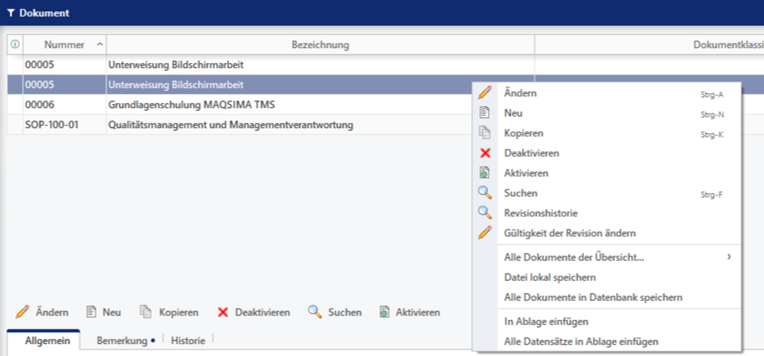
Datenablage
Im Detailbereich befindet sich unten rechts in der Statuszeile eine Datenablage. Hier können Daten via Drag & Drop mit der Maus abgelegt werden. Eine zweite Möglichkeit der Datenablage ist ein Rechtsklick auf einen Datensatz im Übersichtsbereich. Im aufgerufenen Kontextmenü auf die Funktion "In Ablage einfügen" klicken und die ausgewählte Datei befindet sich in der Dateiablage. Zusätzlich wird die Anzahl der dargestellten Datensätze angezeigt.
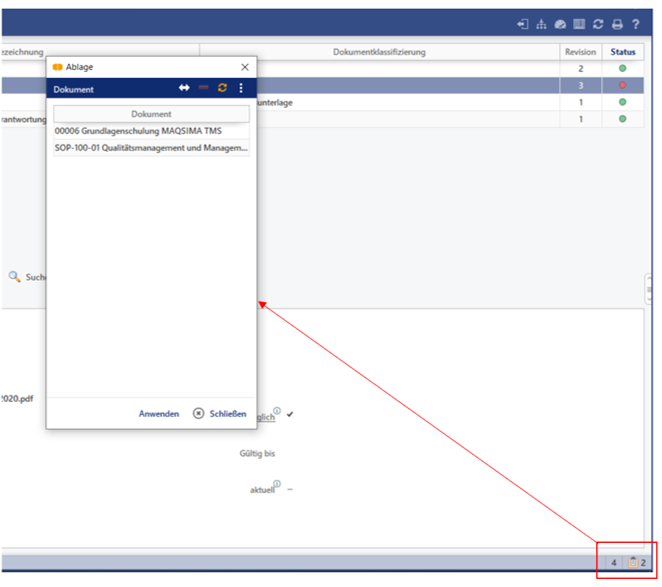
Ein Doppelklick auf die Datenablage öffnet ein Pop-Up, in dem der Inhalt der Ablage dargestellt wird und bei Bedarf als Filter für die Suche übernommen werden kann. Durch einen Rechtsklick auf die Datenablage und die Funktion "Ablage einblenden" können diese eingeblendet werden.
Um die Inhalte der Datenablage im Übersichtsbereich zu sehen, muss der Anwenden- Button betätigt werden. Um wieder alle Datensätze eines Stammdatums sehen zu können, muss der Nicht Anwenden- Button betätigt werden.
Die Ablage selbst kann im Pop-Up bearbeitet werden. Hier können mit Hilfe des Entfernen- Button Datensätze aus der Ablage entfernt werden, indem man den zu entfernenden Datensatz markiert, die Ansicht der Ablage mit Hilfe des Aktualisieren-Button aktualisiert und (bei bestimmten Datensätzen) die Ansicht der Ablage vergrößert bzw. verkleinert. Mit dem Schließen-Button wird das Pop-Up geschlossen.
Hinweis:
Wurde die Ablage angewendet, wird lediglich innerhalb der Datensätze der Ablage gesucht.